Windows 11 có các tính năng mới hỗ trợ AI trong bản cập nhật mới nhất: Đây là 4 công cụ để dùng thử ngay

Microsoft đang tăng cường nỗ lực AI trên máy tính cá nhân Copilot+ với bản cập nhật Windows 11 mới nhất, mang đến hàng loạt tính năng AI mới — và chúng đã sẵn sàng để trải nghiệm ngay bây giờ.
Bản cập nhật Windows 11 mới hiện đang được triển khai, bao gồm một tác nhân AI mới trong Cài đặt Windows cho phép người dùng tìm và thay đổi cài đặt bằng cách mô tả những gì họ cần, tính năng Relight trong ứng dụng Ảnh để điều chỉnh ánh sáng chỉ bằng một cú nhấp chuột, nhiều công cụ hơn trong Click To Do và tính năng chụp màn hình hoàn hảo trong Công cụ Cắt.
Ngoài ra còn có Copilot Vision hiện đã có mặt tại Hoa Kỳ, với công cụ Highlights cho phép AI của Microsoft cung cấp trợ giúp theo ngữ cảnh cho các tác vụ cụ thể, hướng dẫn bạn cách thực hiện các hoạt động trong ứng dụng hoặc trình duyệt. Tính năng này sẽ có sẵn trong ứng dụng Copilot bằng cách nhấp vào biểu tượng kính.
Không phải tất cả PC Copilot+ đều nhận được các bản cập nhật này ngay lập tức: PC Copilot+ chạy chip Snapdragon sẽ nhận được các tính năng AI này trước, sau đó sẽ hỗ trợ các thiết bị Intel và AMD.
Các tính năng khác sẽ sớm ra mắt, bao gồm cả Copilot Vision AI của Microsoft, cho phép bạn nhìn thấy toàn bộ màn hình nền của mình. Nhưng trước mắt, hãy cập nhật PC Windows 11 của bạn và khám phá những gì bản cập nhật Windows 11 mới nhất mang lại cho PC Copilot+.
Thay đổi cài đặt với tác nhân AI mới của Windows
Nhờ có trình quản lý AI mới, giờ đây bạn có thể thay đổi cài đặt trong Windows 11 ngay lập tức bằng cách hỏi những gì bạn muốn điều chỉnh thay vì phải cuộn qua ứng dụng Cài đặt.
Sử dụng trình quản lý đầu tiên của Windows dành cho PC Copilot+, bạn có thể mô tả những gì bạn muốn thay đổi trong phần cài đặt trong hộp tìm kiếm của ứng dụng Cài đặt. Tính năng này hoạt động trên một loạt các cài đặt có thể tùy chỉnh, bao gồm màn hình, kết nối và khả năng truy cập.
Ví dụ: bạn có thể yêu cầu “thay đổi độ phân giải màn hình thành 1920×1080” hoặc “kết nối thiết bị Bluetooth” để tìm và kết nối tai nghe hoặc loa với máy tính — tất cả đều nằm trong mục Cài đặt.
Trợ lý sẽ đưa ra các đề xuất và thậm chí cả các hành động để thay đổi cài đặt bạn chọn chỉ bằng một cú nhấp chuột, và cũng có tùy chọn hoàn tác bất kỳ cài đặt nào đã thay đổi bằng trợ lý.
Để tự mình trải nghiệm, hãy làm theo các hướng dẫn sau:
- Trên PC Windows 11, hãy mở ứng dụng Cài đặt (sử dụng phím “Windows + i” hoặc tìm kiếm trong thanh tìm kiếm và mở ứng dụng).
- Nhập nội dung bạn muốn thay đổi vào hộp tìm kiếm Cài đặt.
- Trình cài đặt sẽ đưa ra các đề xuất hoặc tùy chọn để thực hiện hành động.
Vậy là xong. Nếu tác nhân không thể hiểu hoặc thay đổi các cài đặt được mô tả, tùy chọn tìm kiếm trên Windows sẽ bật lên với thông tin liên quan.
Hiện tại, tính năng này chỉ khả dụng trên PC Copilot+ chạy Snapdragon X Series, nhưng PC Intel và AMD sẽ sớm có tính năng này.
Chỉnh sửa ảnh với Relight
Microsoft cũng bổ sung tính năng Relight mới hoạt động trong ứng dụng Ảnh, nhằm mục đích bổ sung các điều khiển ánh sáng chuyên nghiệp vào ảnh chụp. Tính năng này giúp việc điều chỉnh ánh sáng trong bất kỳ bức ảnh nào trở nên dễ dàng hơn, rất hữu ích cho bất kỳ ai muốn làm đẹp ảnh của mình.
Relight cho phép bạn đặt tối đa 3 nguồn sáng ảo trong ảnh, có thể đặt ở bất kỳ đâu. Bạn cũng có thể điều chỉnh cường độ, màu sắc và vị trí của ánh sáng bằng thanh trượt, hoặc chọn các cài đặt sẵn như “Chân dung Studio” và “Ánh sáng Điện ảnh”.
Bạn có thể thực hiện tất cả những điều này bằng cách làm theo các bước sau:
- Trên PC Windows 11, hãy mở ứng dụng Ảnh (bạn có thể tìm ứng dụng này trên Thanh tác vụ).
- Chọn ảnh bạn muốn chỉnh sửa.
- Ở trên cùng, nhấp vào Chỉnh sửa và chọn Làm sáng lại.
- Chọn cài đặt ánh sáng và tùy chỉnh tất cả các vị trí ánh sáng trên ảnh. Độ sáng, cường độ và màu sắc cũng có thể được điều chỉnh bằng thanh trượt.
Tương tự như tác nhân trong Cài đặt, tính năng này hiện chỉ khả dụng trên máy tính cá nhân sử dụng CPU Snapdragon X Series, còn máy tính cá nhân Copilot+ được trang bị Intel và AMD sẽ có sau.
Click to Do cung cấp nhiều tính năng hơn
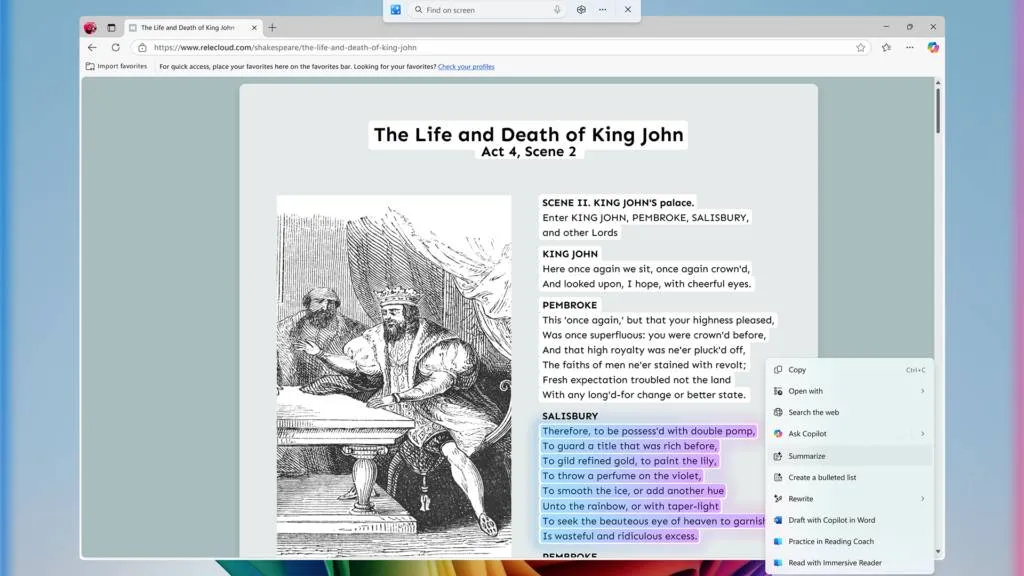
Tính năng Click to Do của Windows 11 trên máy tính Copilot+ đã có sẵn, nhưng giờ đây có thêm các thao tác mới giúp bạn hoàn thành các tác vụ hàng ngày, bên cạnh việc phân tích văn bản và cung cấp các thao tác theo ngữ cảnh.
Dưới đây là danh sách các tính năng bạn có thể dùng thử ngay bây giờ, tất cả đều có thể được thực hiện bằng cách nhấn phím Windows + nhấp chuột, phím Windows + Q hoặc sử dụng Công cụ Cắt và chọn văn bản.
- Luyện tập trong Reading Coach: Tính năng này nhằm mục đích giúp cải thiện khả năng đọc trôi chảy và phát âm bằng cách chọn văn bản và đưa ra lời khuyên về các cách cải thiện. Bạn có thể thực hiện việc này bằng cách tô sáng văn bản trên màn hình, chọn Luyện tập trong Reading Coach và đọc to văn bản.
- Đọc với Trình đọc Nhập vai: Tính năng này mang đến cho bạn cách đọc văn bản tập trung hơn và cải thiện khả năng đọc. Bằng cách chọn văn bản và sử dụng Click to Do, bạn có thể điều chỉnh kích thước văn bản, khoảng cách, phông chữ và chủ đề nền theo ý thích. Tính năng này cũng cho phép đọc to văn bản, chia nhỏ các từ thành âm tiết và hiển thị từ điển hình ảnh cho các từ bạn có thể không biết.
- Dự thảo với Copilot trong Word: Bằng cách chọn Dự thảo với Copilot trong Word sau khi kích hoạt Click to Do, bạn có thể chuyển các câu thành bản nháp đầy đủ trong tài liệu Word.
- Các thao tác trong Microsoft Teams: Tính năng này cho phép bạn gửi tin nhắn hoặc lên lịch cuộc họp trong Microsoft Teams khi chọn địa chỉ email mà Click to Do nhận dạng được.
Những tính năng mới này trên Click to Do hiện có sẵn cho người dùng Windows 11 bằng tiếng Anh, ngoại trừ người dùng ở Châu Âu.
Chụp ảnh màn hình hoàn hảo với công cụ cắt “Snipping Tool”
Công cụ Snipping Tool của Windows 11 cũng được nâng cấp, lần này bổ sung thêm hai tính năng. Bao gồm chụp ảnh màn hình hoàn hảo (perfect screenshot) và chọn màu (color picker).
Cả hai tùy chọn này hiện đã có sẵn trong bản cập nhật mới nhất, với các nút được thêm vào thanh công cụ Snipping Tool. Perfect screenshot sẽ tự động cắt và thay đổi kích thước ảnh chụp màn hình dựa trên nội dung hiển thị (ví dụ: tập trung vào một ứng dụng thay vì toàn bộ màn hình), trong khi Color picker có thể chụp mã màu của nội dung được kiểm tra.
Bạn có thể thực hiện từng thao tác bằng cách mở Công cụ Snipping Tool hoặc chụp ảnh màn hình bằng phím tắt Print Screen (Phím Windows + Print Screen hoặc phím Windows + Fn + Print Screen).
- Để chụp ảnh màn hình hoàn hảo, chỉ cần chọn nút “Chụp ảnh màn hình hoàn hảo” mới trên thanh công cụ Snipping Tool ở chế độ hình chữ nhật và chọn một vùng trên màn hình. Bạn cũng có thể thực hiện thao tác này bằng cách giữ phím tắt Ctrl trong khi chọn vùng.
- Để chọn màu, hãy nhấp vào nút “Chọn màu” trên thanh công cụ Snipping Tool và nhấp vào vùng trên màn hình mà bạn muốn biết mã màu. Bạn có thể chọn giá trị HEX, RGB hoặc HSL và phóng to vùng đó bằng cách cuộn hoặc sử dụng phím tắt Ctrl +/-.
Hãy nhớ rằng, nhiều tính năng trong số này hiện chỉ khả dụng trên PC Snapdragon X Series Copilot+ (một trong những máy tính xách tay tốt nhất), và theo Microsoft, các PC Intel và AMD khác sẽ sớm được trang bị các tính năng này.
Sau khi bạn đã có bản cập nhật Windows 11 mới nhất, hãy thử ngay nhé! Và đừng quên thử 15 mẹo sử dụng Windows 11 hàng đầu mà mọi người cần biết này nhé.


















